印刷物(雑誌、カタログなど)のスキャンで発生するモアレパターンの発生を防止できます。
モアレとは、網目状に発生する陰影で、肌色などの中間調部分で特に目立ちます。
|
|||||
モアレ(網目状の陰影)を取り除く(モアレ除去)
 参考
参考|
以下の場合は、モアレ除去機能を使用できません。
フィルムをスキャンする場合
解像度を600dpiより高く設定した場合
[イメージタイプ]で[モノクロ]を選択した場合
|
|
モアレ除去機能使用時の画像例
|
|
 |
 |
|
使用前
|
使用後
|
 参考
参考|
画像にモアレパターンが発生しているかどうかは、スキャンした画像をディスプレイ上で100%(1:1)で表示してから確認してください。縮小表示では、画像が粗くモアレが発生しているように見えます。
|
ホームモードで簡単設定
 |
EPSON Scanを起動して、[ホームモード]に切り替えます。
|
 |
 各項目を設定して、 各項目を設定して、 [プレビュー]をクリックします。 [プレビュー]をクリックします。 |
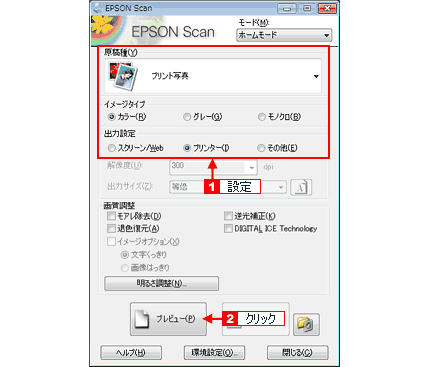
 |
[モアレ除去]をチェックします。
|
この設定は、プレビュー画像には適用されません。スキャン後の画像に適用されます。また、プレビュー画面に表示されているすべてのコマまたは取り込み枠に適用されます。

 |
その他の設定を確認して、スキャンを実行します。
|
モアレ除去機能を使用するとスキャンに少し時間がかかります。
以上で、ホームモードでモアレを取り除く方法の説明は終了です。
プロフェッショナルモードで詳細設定
 |
EPSON Scanを起動して、[プロフェッショナルモード]に切り替えます。
|
 |
 各項目を設定して、 各項目を設定して、 [プレビュー]をクリックします。 [プレビュー]をクリックします。 |
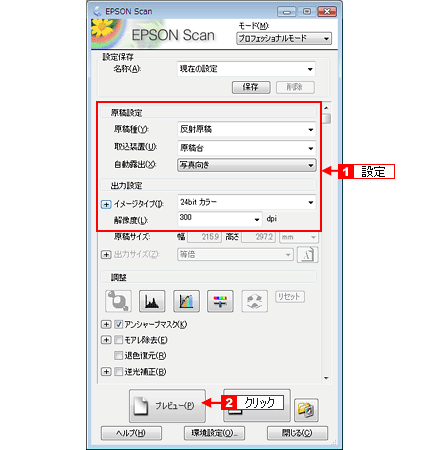
 |
 [モアレ除去]をチェックして、 [モアレ除去]をチェックして、 [印刷線数]を選択します。 [印刷線数]を選択します。 |
複数の画像をスキャンするときは、プレビュー画面で1コマまたは取り込み枠を1つずつ選択してからチェックしてください。また、[全選択]をクリックすると、まとめて設定できます。
この設定は、プレビュー画像には適用されません。スキャン後の画像に適用されます。
モアレ除去の横にある「+」(Windows)/「 」(Mac OS X)をクリックし、原稿に適した印刷線数を選択してください。また、一致する線数の選択肢がないときは、近い値を試してください。
」(Mac OS X)をクリックし、原稿に適した印刷線数を選択してください。また、一致する線数の選択肢がないときは、近い値を試してください。
この設定は、プレビュー画像には適用されません。スキャン後の画像に適用されます。
モアレ除去の横にある「+」(Windows)/「
 」(Mac OS X)をクリックし、原稿に適した印刷線数を選択してください。また、一致する線数の選択肢がないときは、近い値を試してください。
」(Mac OS X)をクリックし、原稿に適した印刷線数を選択してください。また、一致する線数の選択肢がないときは、近い値を試してください。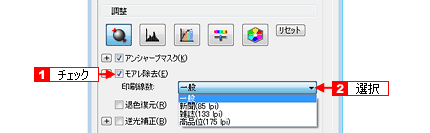
|
設定
|
内容
|
|
一般
|
解像度設定に応じた適切な品質が得られます。
原稿が85、133、175lpi以外の線数でスクリーン処理されているときに選択します。 |
|
新聞(85lpi)
|
85lpi 前後でスクリーン処理される、新聞などに適した設定です。
|
|
雑誌(133lpi)
|
133lpi 前後の線数でスクリーン処理される、週刊誌やカタログなどの雑誌類に適した設定です。
|
|
高品位(175lpi)
|
175lpi 前後でスクリーン処理される、写真集などの高品質な印刷物に適した設定です。
|
 参考
参考|
[モアレ除去]の設定項目が見つからないときは、下にスクロールしてみてください。[モアレ除去]の設定項目はEPSON Scanの画面の下の方にあります。
|
 |
その他の設定を確認して、スキャンを実行します。
|
 参考
参考|
[ホコリ除去]と[DIGITAL ICE Technology]の両方を同時に設定することはできません。
線数とモアレの関係:
画像の印刷時、画像にコンタクトスクリーンフィルム(に配列されている微細な網点)を重ね、網点を抜けた光をとらえることによって、画像の濃淡を網点の大小および密度に変換します。 網点が約25.4mm (1 インチ)の幅に何列あるかを線数といい、単位はlpi (line per inch )で表します。精細に印刷するには、線数が高いスクリーンフィルムを使用する必要がありますので、印刷物の品質が高いほど、線数も多くなります。 上記の変換によって、印刷物は規則的な配列のドット(点)の集まりで構成されます。こういった印刷物などをスキャンしたときに、デジタル化で発生したドットのパターンが印刷物を構成するドットの位置に重なることによって、新たなドットのパターンが生じることがあります。これがスキャンで発生するモアレです。 [印刷線数] で線数を選択すると、ドットの重複によるモアレの発生を、より緩和できます。 |
以上で、プロフェッショナルモードでのモアレを取り除く方法の説明は終了です。



